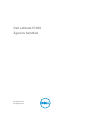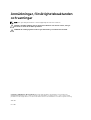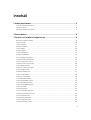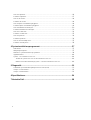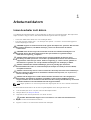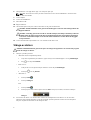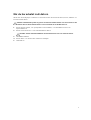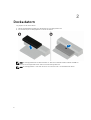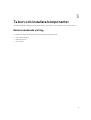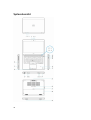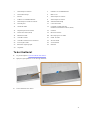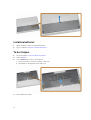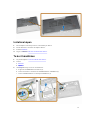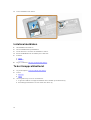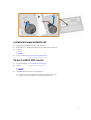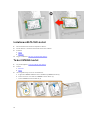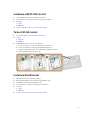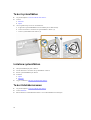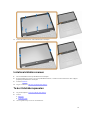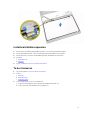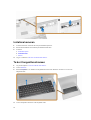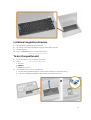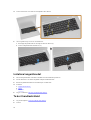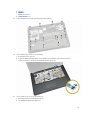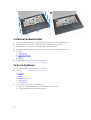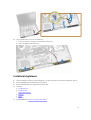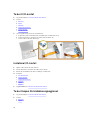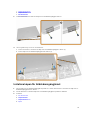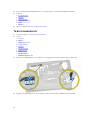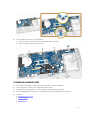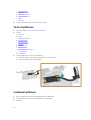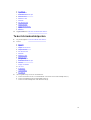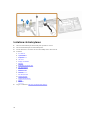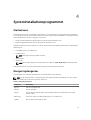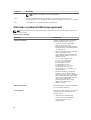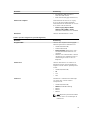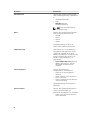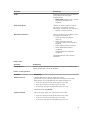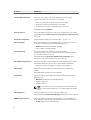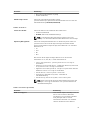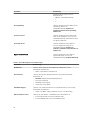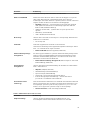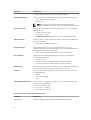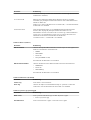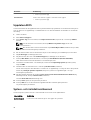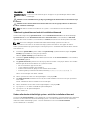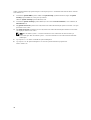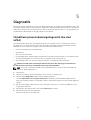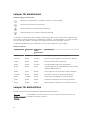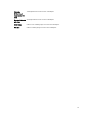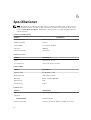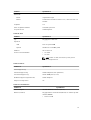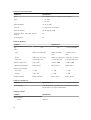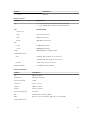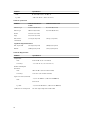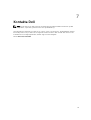Dell Latitude E7450 Bruksanvisning
- Kategori
- Anteckningsböcker
- Typ
- Bruksanvisning

Dell Latitude E7450
Ägarens handbok
Regleringsmodell: P40G
Regleringstyp: P40G002

Anmärkningar, försiktighetsbeaktanden
och varningar
OBS: Obs! ger viktig information som kan hjälpa dig att få ut mer av datorn.
VIKTIGT!: VIKTIGT! Indikerar risk för skada på maskinvaran eller förlust av data, samt ger
information om hur du undviker problemet.
VARNING: En varning signalerar risk för egendomsskada, personskada eller dödsfall.
Copyright © 2015 Dell Inc. Med ensamrätt. Denna produkt skyddas av amerikanska och internationella
immaterialrättsliga lagar. Dell
™
och Dell-logotypen är varumärken som tillhör Dell Inc. i USA och/eller andra
jurisdiktioner. Alla övriga märken och namn som nämns här kan vara varumärken som tillhör respektive företag.
2015 -07
Rev. A01

Innehåll
1 Arbeta med datorn................................................................................................5
Innan du arbetar inuti datorn................................................................................................................ 5
Stänga av datorn....................................................................................................................................6
När du har arbetat inuti datorn............................................................................................................. 7
2 Docka datorn.........................................................................................................8
3 Ta bort och installera komponenter................................................................. 9
Rekommenderade verktyg....................................................................................................................9
Systemöversikt.....................................................................................................................................10
Ta bort batteriet................................................................................................................................... 11
Installera batteriet................................................................................................................................12
Ta bort kåpan.......................................................................................................................................12
Installera kåpan....................................................................................................................................13
Ta bort hårddisken...............................................................................................................................13
Installera hårddisken............................................................................................................................14
Ta bort knappcellsbatteriet................................................................................................................. 14
Installera knappcellsbatteriet.............................................................................................................. 15
Ta bort mSATA SSD-kortet..................................................................................................................15
Installera mSATA SSD-kortet...............................................................................................................16
Ta bort WWAN-kortet......................................................................................................................... 16
Installera mSATA SSD-kortet...............................................................................................................17
Ta bort WLAN-kortet........................................................................................................................... 17
Installera WLAN kortet.........................................................................................................................17
Ta bort systemfläkten..........................................................................................................................18
Installera systemfläkten.......................................................................................................................18
Ta bort bildskärmsramen.................................................................................................................... 18
Installera bildskärmsramen................................................................................................................. 19
Ta bort bildskärmspanelen..................................................................................................................19
Installera bildskärmspanelen...............................................................................................................21
Ta bort kameran.................................................................................................................................. 21
Installera kameran............................................................................................................................... 22
Ta bort tangentbordsramen............................................................................................................... 22
Installera tangentbordsramen.............................................................................................................23
Ta bort tangentbordet.........................................................................................................................23
Installera tangentbordet..................................................................................................................... 24
Ta bort handledsstödet.......................................................................................................................24
Installera handledsstödet....................................................................................................................26
3

Ta bort högtalarna...............................................................................................................................26
Installera högtalaren............................................................................................................................27
Ta bort I/O-kortet............................................................................................................................... 28
Installera I/O-kortet............................................................................................................................ 28
Ta bort kåpan för bildskärmsgångjärnet............................................................................................ 28
Installera kåpan för bildskärmsgångjärnet......................................................................................... 29
Ta bort bildskärmsmonteringen.........................................................................................................30
Installera bildskärmsmonteringen.......................................................................................................31
Ta bort moderkortet............................................................................................................................32
Installera moderkortet.........................................................................................................................33
Ta bort kylflänsen................................................................................................................................34
Installera kylflänsen.............................................................................................................................34
Ta bort strömkontaktporten............................................................................................................... 35
Installera strömbrytaren......................................................................................................................36
4 Systeminstallationsprogrammet......................................................................37
Startsekvens.........................................................................................................................................37
Navigeringstangenter..........................................................................................................................37
Alternativ i systeminstallationsprogrammet.......................................................................................38
Uppdatera BIOS ..................................................................................................................................48
System- och installationslösenord.....................................................................................................48
Tilldela ett systemlösenord och ett installationslösenord...........................................................49
Radera eller ändra ett befintligt system- och/eller installationslösenord...................................49
5 Diagnostik.............................................................................................................51
Förbättrad systemutvärderingsdiagnostik före start (ePSA)............................................................... 51
Lampor för enhetsstatus.....................................................................................................................52
Lampor för batteristatus......................................................................................................................52
6 Specifikationer.................................................................................................... 54
7 Kontakta Dell....................................................................................................... 59
4

1
Arbeta med datorn
Innan du arbetar inuti datorn
Följ säkerhetsanvisningarna nedan för att skydda dig och datorn mot potentiella skador. Om inget annat
anges förutsätts i varje procedur i det här dokumentet att följande villkor har uppfyllts:
• Du har läst säkerhetsinformationen som medföljde datorn.
• En komponent kan ersättas eller – om du köper den separat – monteras i omvänd ordning jämfört
med borttagningsproceduren.
VARNING: Koppla bort nätströmmen innan du öppnar datorkåpan eller -panelerna. När du är klar
med arbetet inuti datorn, sätt tillbaka alla kåpor, paneler och skruvar innan du ansluter
nätströmmen.
VARNING: Innan du utför något arbete inuti datorn ska du läsa säkerhetsanvisningarna som
medföljde datorn. Mer säkerhetsinformation finns på hemsidan för regelefterlevnad på
www.dell.com/regulatory_compliance .
VIKTIGT!: Många reparationer får endast utföras av behörig tekniker. Du bör bara utföra
felsökning och enkla reparationer som beskrivs i produktdokumentationen eller instruerats av
supportteamet online eller per telefon. Skada som uppstår p.g.a. service som inte godkänts av
Dell täcks inte av garantin. Läs och följ säkerhetsanvisningarna som medföljer produkten.
VIKTIGT!: Undvik elektrostatiska urladdningar genom att jorda dig själv. Använd ett
antistatarmband eller vidrör en omålad metallyta (till exempel en kontakt på datorns baksida)
med jämna mellanrum.
VIKTIGT!: Hantera komponenter och kort varsamt. Rör inte komponenterna eller kontakterna på
ett kort. Håll kortet i kanterna eller i metallfästet. Håll alltid en komponent, t.ex. en processor, i
kanten och aldrig i stiften.
VIKTIGT!: När du kopplar bort en kabel ska du alltid dra i kontakten eller i dess dragflik, inte i
själva kabeln. Vissa kablar har kontakter med låsflikar. Tryck i så fall in låsflikarna innan du
kopplar ur kabeln. Dra isär kontakterna rakt ifrån varandra så att inga kontaktstift böjs. Se även till
att båda kontakterna är korrekt inriktade innan du kopplar in kabeln.
OBS: Färgen på datorn och vissa komponenter kan skilja sig från de som visas i det här dokumentet.
För att undvika att skada datorn ska du utföra följande åtgärder innan du börjar arbeta i den.
1. Se till att arbetsytan är ren och plan så att inte datorkåpan skadas.
2. Stäng av datorn (se Stänga av datorn).
3. Frigör datorn från dockningsstationen om den är dockad.
VIKTIGT!: Nätverkskablar kopplas först loss från datorn och sedan från nätverksenheten.
4. Koppla bort alla externa kablar från datorn.
5. Koppla loss datorn och alla anslutna enheter från eluttagen.
5

6. Stäng skärmen och lägg datorn upp och ned på en plan yta.
OBS: När du ska utföra service på datorn måste du först ta ut huvudbatteriet. I annat fall kan
moderkortet skadas.
7. Ta bort kåpan.
8. Ta bort huvudbatteriet.
9. Vänd datorn rätt.
10. Öppna skärmen.
11. Håll strömbrytaren intryckt i cirka 5 sekunder för att jorda moderkortet.
VIKTIGT!: Undvik elektriska stötar genom att alltid koppla loss datorn från eluttaget innan du
öppnar skärmen.
VIKTIGT!: Jorda dig genom att röra vid en omålad metallyta, till exempel metallen på datorns
baksida, innan du vidrör något inuti datorn. Medan du arbetar bör du med jämna mellanrum
röra vid en olackerad metallyta för att avleda statisk elektricitet som kan skada de inbyggda
komponenterna.
12. Ta bort installerade ExpressCard-kort och smartkort från deras fack.
Stänga av datorn
VIKTIGT!: Undvik dataförlust genom att spara och stänga alla öppna filer och avsluta alla program
innan du stänger av datorn.
1. Stäng av operativsystemet:
• I Windows 8 (beröringskänslig enhet):
1. Svep från högerkanten på skärmen, öppna menyn med snabbknappar och välj Inställningar.
2. Välj och välj sedan Avsluta.
• Med en mus:
1. Peka på det övre högra hörnet på skärmen och klicka på Inställningar.
2. Klicka på och välj Avsluta.
• I Windows 7:
1. Klicka på Start .
2. Klicka på Stäng av.
Eller
1. Klicka på Start .
2. Klicka på pilen i det nedre högra hörnet av Start-menyn (se nedan) och klicka sedan på
Stäng av .
2. Kontrollera att datorn och alla anslutna enheter är avstängda. Om inte datorn och de anslutna
enheterna automatiskt stängdes av när du avslutade operativsystemet så håller du strömbrytaren
intryckt i ungefär 6 sekunder för att stänga av dem.
6

När du har arbetat inuti datorn
När du har utfört utbytesprocedurerna ser du till att ansluta de externa enheterna, korten, kablarna osv.
innan du startar datorn.
VIKTIGT!: Undvik skada på datorn genom att endast använda batteriet som är utformat för den
här Dell-datorn. Använd inte batterier som är utformade för andra Dell-datorer.
1. Anslut externa enheter, som portreplikator eller mediabas, och sätt tillbaka alla kort som
ExpressCard-kort.
2. Anslut eventuella telefon- eller nätverkskablar till datorn.
VIKTIGT!: Anslut alltid nätverkskablar till nätverksenheten först och sedan till datorn.
3. Sätt tillbaka batteriet.
4. Anslut datorn och alla anslutna enheter till eluttagen.
5. Starta datorn.
7

2
Docka datorn
Följ stegen för att docka datorn.
a. Sätt dockningsplattan på plats tills det klickar fast i dockningsstationen.
b. Placera datorn på dockningsplattan för att docka datorn.
OBS: Dockningsplattan kan endast användas för datorerna Latitude E7250 / Latitude E7450. Du
kan inte docka några andra Dell-datorer med dockningsstationen.
OBS: Dockningsplattan och dockan är tillval och levereras inte som standard med datorn.
8

3
Ta bort och installera komponenter
Det här avsnittet ger detaljerad information om hur man tar bort och installerar komponenter i datorn.
Rekommenderade verktyg
Procedurerna i detta dokument kan kräva att följande verktyg används:
• Liten spårskruvmejsel
• Stjärnskruvmejsel
• Liten plastrits
9

Systemöversikt
10

1. Statuslampa för batteri 2. Indikator för hårddiskaktivitet
3. Strömstatuslampa 4. Mikrofoner
5. Kamera 6. Statuslampa för kamera
7. Indikator för hårddiskaktivitet 8. Statuslampa för batteri
9. Statuslampa för trådlösa nätverk 10. Säkerhetskabeluttag
11. Strömbrytare 12. USB 3.0-kontakt
13. Headsetkontakt 14. Kontaktfri smartkortläsare/
närfältskommunikationsläsare (tillval)
15. Fingeravtrycksläsare (tillval) 16. Pekskiva
17. Smartcard-läsare (tillval) 18. Minneskortläsare
19. Nätverkskontakt 20. Mini DisplayPort-kontakt
21. USB 3.0-kontakt 22. HDMI-kontakt
23. USB 3.0-kontakt med PowerShare 24. Strömkontakt
25. Dockningskontakt 26. Serviceetikett
27. Batteriets frigöringsspak 28. Batteriet
29. Högtalare
Ta bort batteriet
1. Följ anvisningarna i Innan du arbetar inuti datorn.
2. Skjut på frigöringshaken för att låsa upp batteriet.
3. Ta bort batteriet från datorn.
11

Installera batteriet
1. Skjut in batteriet i facket tills det klickar på plats.
2. Följ procedurerna i När du har arbetat inuti datorn.
Ta bort kåpan
1. Följ anvisningarna i Innan du arbetar inuti datorn.
2. Ta bort batteriet.
3. Utför följande steg som visas i illustrationen:
a. Ta bort skruvarna som håller fast kåpan i datorn [1].
b. Skjut kåpan för att frigöra den från datorn [2].
4. Ta bort kåpan från datorn.
12

Installera kåpan
1. Placera kåpan så att den passar mot skruvhålen på datorn.
2. Dra åt skruvarna som håller fast kåpan i datorn.
3. Installera batteriet.
4. Följ procedurerna i När du har arbetat inuti datorn.
Ta bort hårddisken
1. Följ anvisningarna i Innan du arbetar inuti datorn.
2. Ta bort:
a. batteriet
b. kåpan
3. Utför följande steg som visas i illustrationen:
a. Koppla ur hårddiskkabeln från datorn [1].
b. Ta bort skruvarna som håller fast hårddiskhållaren i hårddisken [2].
c. Ta bort hårddiskhållaren för att frigöra hårddisken [3].
13

4. Ta bort hårddisken från datorn.
Installera hårddisken
1. Sätt hårddisken inuti datorn.
2. Placera hårddiskfästet på hårddisken.
3. Dra åt skruvarna som håller fast hårddisken i datorn.
4. Anslut hårddiskkabeln till kontakten på moderkortet.
5. Installera:
a. kåpan
b. batteriet
6. Följ procedurerna i När du har arbetat inuti datorn.
Ta bort knappcellsbatteriet
1. Följ anvisningarna i Innan du arbetar inuti datorn.
2. Ta bort:
a. batteriet
b. kåpan
3. Utför följande steg som visas i illustrationen:
a. Koppla bort kabeln för knappcellsbatteriet från kontakten på moderkortet [1].
b. Bänd knappcellsbatteriet och ta bort det från datorn [2].
14

Installera knappcellsbatteriet
1. Sätt i knappcellsbatteriet på dess plats på datorn.
2. Anslut kabeln för knappcellsbatteriet till kontakten på moderkortet.
3. Installera:
a. kåpan
b. batteriet
4. Följ procedurerna i När du har arbetat inuti datorn.
Ta bort mSATA SSD-kortet
1. Följ anvisningarna i Innan du arbetar inuti datorn.
2. Ta bort:
a. batteriet
b. kåpan
3. Utför följande steg som visas i illustrationen:
a. Ta bort skruven som håller fast mSATA SSD-kortet i datorn [1].
b. Lyft upp och ta bort mSATA SSD-kortet från datorn [2].
15

Installera mSATA SSD-kortet
1. Placera mSATA SSD-kortet i kortplatsen i datorn.
2. Dra åt skruven som håller fast mSATA SSD-kortet i datorn.
3. Installera:
a. kåpan
b. batteriet
4. Följ procedurerna i När du har arbetat inuti datorn.
Ta bort WWAN-kortet
1. Följ anvisningarna i Innan du arbetar inuti datorn.
2. Ta bort:
a. batteriet
b. kåpan
3. Utför följande steg som visas i illustrationen:
a. Koppla bort WWAN-kablarna från kontakterna på WWAN-kortet [1].
b. Ta bort skruven som håller fast WWAN-kortet i datorn [2].
c. Ta bort WWAN-kortet från datorn [3].
16

Installera mSATA SSD-kortet
1. Placera mSATA SSD-kortet i kortplatsen i datorn.
2. Dra åt skruven som håller fast mSATA SSD-kortet i datorn.
3. Installera:
a. kåpan
b. batteriet
4. Följ procedurerna i När du har arbetat inuti datorn.
Ta bort WLAN-kortet
1. Följ anvisningarna i Innan du arbetar inuti datorn.
2. Ta bort:
a. batteriet
b. kåpan
3. Utför följande steg som visas i illustrationen:
a. Ta bort skruven som håller fast WLAN-kortet i datorn [1].
b. Ta bort metallfästet som håller fast WLAN-kablarna [2].
c. Koppla ur WLAN-kablarna från kontakterna på WLAN-kortet [3].
d. Ta bort WLAN-kortet från datorn [4].
Installera WLAN kortet
1. Sätt i WLAN-kortet i kortplatsen i datorn.
2. Anslut WLAN-kablarna till kontakterna på WLAN-kortet.
3. Sätt tillbaka metallfästet på WLAN-kortet.
4. Dra åt skruven som håller fast WLAN-kortet i datorn.
5. Installera:
a. kåpan
b. batteriet
6. Följ procedurerna i När du har arbetat inuti datorn.
17

Ta bort systemfläkten
1. Följ anvisningarna i Innan du arbetar inuti datorn.
2. Ta bort:
a. batteriet
b. kåpan
3. Utför följande steg som visas i illustrationen:
a. Koppla bort systemfläktkabeln från kontakten på moderkortet.[1].
b. Ta bort skruvarna som håller fast systemfläkten i datorn. [2]
c. Ta bort systemfläkten från datorn [3].
Installera systemfläkten
1. Sätt systemfläkten på plats i datorn.
2. Dra åt skruvarna som håller fast systemfläkten i datorn.
3. Anslut systemfläktkabeln på datorn.
4. Installera:
a. kåpan
b. batteriet
5. Följ procedurerna i När du har arbetat inuti datorn.
Ta bort bildskärmsramen
1. Följ anvisningarna i Innan du arbetar inuti datorn.
2. Ta bort batteriet.
3. Bänd i kanterna så att bildskärmsramen lossar från bildskärmsmonteringen.
18

4. Ta bort bildskärmsramen från bildskärmsmonteringen.
Installera bildskärmsramen
1. Placera bildskärmsramen på bildskärmsmonteringen.
2. Börja med det övre hörnet och tryck på bildskärmsramen, fortsätt runt hela ramen tills den snäpper
på plats på bildskärmsmonteringen.
3. Installera batteriet.
4. Följ procedurerna i När du har arbetat inuti datorn.
Ta bort bildskärmspanelen
1. Följ anvisningarna i Innan du arbetar inuti datorn.
2. Ta bort:
a. batteriet
b. bildskärmsram
3. Utför följande steg som visas i illustrationen:
19

a. Ta bort skruvarna som håller fast bildskärmspanelen vid bildskärmsenheten [1].
b. Lyft bort bildskärmspanelen för att komma åt eDP-kabeln [2].
4. Dra bort klistret [1] för att komma åt eDP-kabeln [2].
5. Utför följande steg som visas i illustrationen:
a. Koppla ur eDP-kabeln från kontakten på bildskärmsenheten [2].
b. Ta bort bildskärmspanelen från bildskärmsmonteringen [3].
20
Sidan laddas...
Sidan laddas...
Sidan laddas...
Sidan laddas...
Sidan laddas...
Sidan laddas...
Sidan laddas...
Sidan laddas...
Sidan laddas...
Sidan laddas...
Sidan laddas...
Sidan laddas...
Sidan laddas...
Sidan laddas...
Sidan laddas...
Sidan laddas...
Sidan laddas...
Sidan laddas...
Sidan laddas...
Sidan laddas...
Sidan laddas...
Sidan laddas...
Sidan laddas...
Sidan laddas...
Sidan laddas...
Sidan laddas...
Sidan laddas...
Sidan laddas...
Sidan laddas...
Sidan laddas...
Sidan laddas...
Sidan laddas...
Sidan laddas...
Sidan laddas...
Sidan laddas...
Sidan laddas...
Sidan laddas...
Sidan laddas...
Sidan laddas...
-
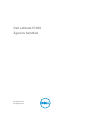 1
1
-
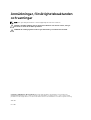 2
2
-
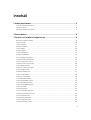 3
3
-
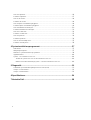 4
4
-
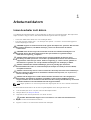 5
5
-
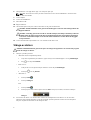 6
6
-
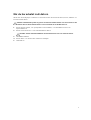 7
7
-
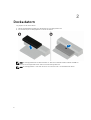 8
8
-
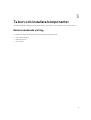 9
9
-
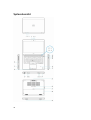 10
10
-
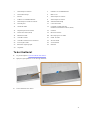 11
11
-
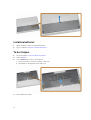 12
12
-
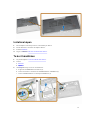 13
13
-
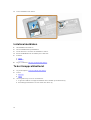 14
14
-
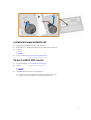 15
15
-
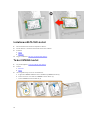 16
16
-
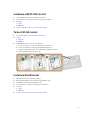 17
17
-
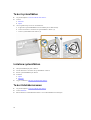 18
18
-
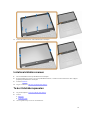 19
19
-
 20
20
-
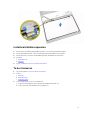 21
21
-
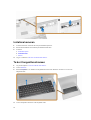 22
22
-
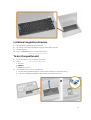 23
23
-
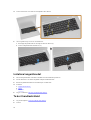 24
24
-
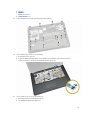 25
25
-
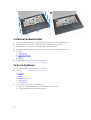 26
26
-
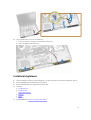 27
27
-
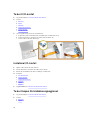 28
28
-
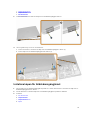 29
29
-
 30
30
-
 31
31
-
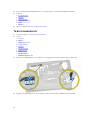 32
32
-
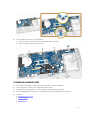 33
33
-
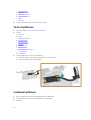 34
34
-
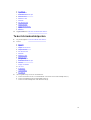 35
35
-
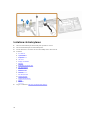 36
36
-
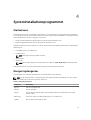 37
37
-
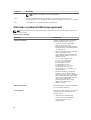 38
38
-
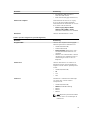 39
39
-
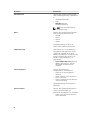 40
40
-
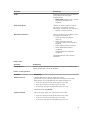 41
41
-
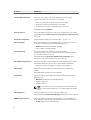 42
42
-
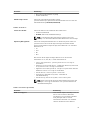 43
43
-
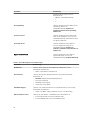 44
44
-
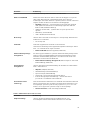 45
45
-
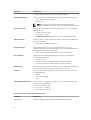 46
46
-
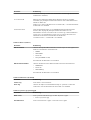 47
47
-
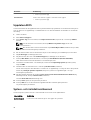 48
48
-
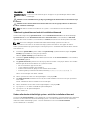 49
49
-
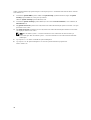 50
50
-
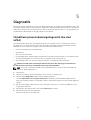 51
51
-
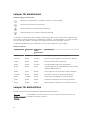 52
52
-
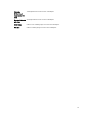 53
53
-
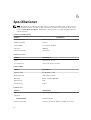 54
54
-
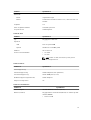 55
55
-
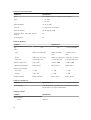 56
56
-
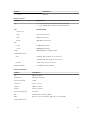 57
57
-
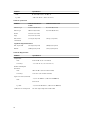 58
58
-
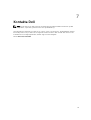 59
59
Dell Latitude E7450 Bruksanvisning
- Kategori
- Anteckningsböcker
- Typ
- Bruksanvisning
Relaterade papper
-
Dell Latitude 3340 Bruksanvisning
-
Dell Latitude 3150 Bruksanvisning
-
Dell Latitude 3160 Bruksanvisning
-
Dell Latitude E7240 Ultrabook Bruksanvisning
-
Dell Latitude E7250/7250 Bruksanvisning
-
Dell Precision 7510 Bruksanvisning
-
Dell Precision 7510 Bruksanvisning
-
Dell Latitude E5440 Bruksanvisning
-
Dell Latitude E5540 Bruksanvisning
-
Dell Latitude 5491 Användarmanual